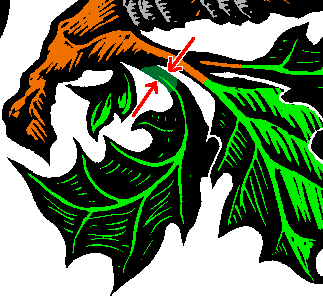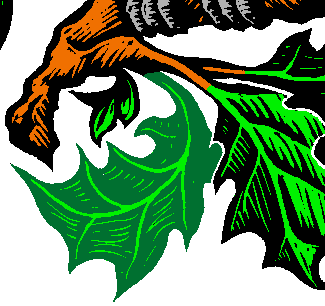Заглавная страница Избранные статьи Случайная статья Познавательные статьи Новые добавления Обратная связь КАТЕГОРИИ: ТОП 10 на сайте Приготовление дезинфицирующих растворов различной концентрацииТехника нижней прямой подачи мяча. Франко-прусская война (причины и последствия) Организация работы процедурного кабинета Смысловое и механическое запоминание, их место и роль в усвоении знаний Коммуникативные барьеры и пути их преодоления Обработка изделий медицинского назначения многократного применения Образцы текста публицистического стиля Четыре типа изменения баланса Задачи с ответами для Всероссийской олимпиады по праву 
Мы поможем в написании ваших работ! ЗНАЕТЕ ЛИ ВЫ?
Влияние общества на человека
Приготовление дезинфицирующих растворов различной концентрации Практические работы по географии для 6 класса Организация работы процедурного кабинета Изменения в неживой природе осенью Уборка процедурного кабинета Сольфеджио. Все правила по сольфеджио Балочные системы. Определение реакций опор и моментов защемления |
Определение Цветовой Палитры
К существующей цветовой палитре необходимо добавить несколько цветов. Нажмите на кнопку Работа с цветами Сначала необходимо закрасить области белого цвета. Выберите цвет для прожилок листьев (например, светло-зеленный) и задайте его в качестве Первичного Цвета, а в качестве Вторичного Цвета задайте белый. При закрашивании белые пиксели станут зелеными, а черные останутся черными. Основную часть области можно закрасить большой кистью, а затем, увеличив изображение иконкой 1. Нажмите на кнопку 2. Задайте Первичный Цвет (например, светло-зеленный), указав его в Цветовой Палитре с помощью левой кнопки. 3. Задайте Вторичный Цвет (белый), указав его в Цветовой Палитре с помощью правой кнопки мыши. 4. Выберите большую кисть. 5. Закрасьте прожилки листьев в светло-зеленный цвет. 6. Выберите маленькую кисть. 7. Приблизьте края. Перечисленные действия повторите для остальных цветов.
12.Закрасьте выступающие части лап в светло-серый цвет. 13.Закрасьте выступающие части веток в оранжевый цвет. Результат должен выглядеть следующим образом:
Это изображение находится в файле bird01.art.
Затем, выполните операцию Заливка, Вы получите желаемый результат.
Завершите работу, используя следующие цвета: Листья темно-зеленный, Тело темно-синий, Лапы темно-серый, Ветки темно-коричневый, Линии клюва хаки, Глаз синий, Зрачок синий. Сравните результат с изображением, сохраненным в файле Bird02.art.
|
|||||||||
|
Последнее изменение этой страницы: 2017-02-08; просмотров: 176; Нарушение авторского права страницы; Мы поможем в написании вашей работы! infopedia.su Все материалы представленные на сайте исключительно с целью ознакомления читателями и не преследуют коммерческих целей или нарушение авторских прав. Обратная связь - 3.22.171.136 (0.006 с.) |
 Colour Palette (Изменить Цветовую Палитру) и выберите опцию Define Custom Colours (Определить Цвета Пользователя). Другой способ загрузить стандартную Цветовую Палитру - использовать поле меню Colour (Цвет) - Load (Загрузить). Палитра для этого примера находится в файле bird.pal. Изображение, которое Вы должны получить находится в файле bird02.art.
Colour Palette (Изменить Цветовую Палитру) и выберите опцию Define Custom Colours (Определить Цвета Пользователя). Другой способ загрузить стандартную Цветовую Палитру - использовать поле меню Colour (Цвет) - Load (Загрузить). Палитра для этого примера находится в файле bird.pal. Изображение, которое Вы должны получить находится в файле bird02.art. и выбрав маленькую кисть, можно закончить остальное.
и выбрав маленькую кисть, можно закончить остальное. Paint Over Secondary (Красить Первичным Цветом по Вторичному).
Paint Over Secondary (Красить Первичным Цветом по Вторичному).
 Undo (Отменить), либо загрузите с диска файл bird01.art.
Undo (Отменить), либо загрузите с диска файл bird01.art.
 Flood Fill (Заливка) можно применять только в том случае если, область имеет замкнутую границу. Если Вы попытаетесь Залить нижний левый лист темно-зеленным цветом то, тогда этот цвет заполнит большую часть изображения. Однако, если вы предварительно отделите край листа с помощью операции
Flood Fill (Заливка) можно применять только в том случае если, область имеет замкнутую границу. Если Вы попытаетесь Залить нижний левый лист темно-зеленным цветом то, тогда этот цвет заполнит большую часть изображения. Однако, если вы предварительно отделите край листа с помощью операции